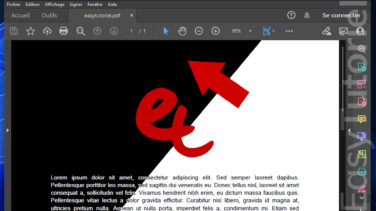Ouvrir et décompresser un fichier RAR sur Windows
Voulez-vous décompresser un fichier RAR gratuitement ?
Si vous aimez l'open source et les utilitaires gratuits vous allez adorer ce tuto !
Nous allons utiliser 7-Zip pour décompresser les fichiers RAR.
Ce tutoriel vous guidera afin de lire les fichiers RAR gratuitement sans oublier l'association de l'extension RAR et toutes les autres extensions à 7-Zip.
Un fichier RAR, c'est quoi ?
Un fichier RAR est un fichier compressé à l'aide du logiciel WinRAR, les fichiers RAR sont généralement de taille inférieure vue la compression avancée comparée aux fichiers ZIP.
Windows ne supporte pas les fichiers RAR de façon native et donc il faut passer par des logiciels tiers, tels que 7-Zip (gratuit) ou WinRAR (payant).
L'extension RAR est l'invention de la société RARLab qui a libérée le code source pour décompresser et lire les fichiers RAR au grand public.
Si vous n'avez pas associé l'extension RAR à un logiciel vous aurez une icône blanche comme ceci :
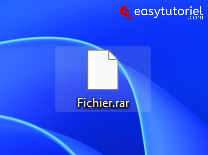
Décompresser un fichier RAR sur Windows
1. Télécharger 7-Zip gratuitement
Vous pouvez télécharger votre copie gratuite de 7-Zip sur le site officiel de 7-Zip.
Cliquez sur "Download" pour télécharger la version 64-bit ou 32-bit selon votre système d'exploitation, pour savoir si vous utilisez l'architecture 64-bits ou 32-bits ouvrez Système ( Windows+Pause)
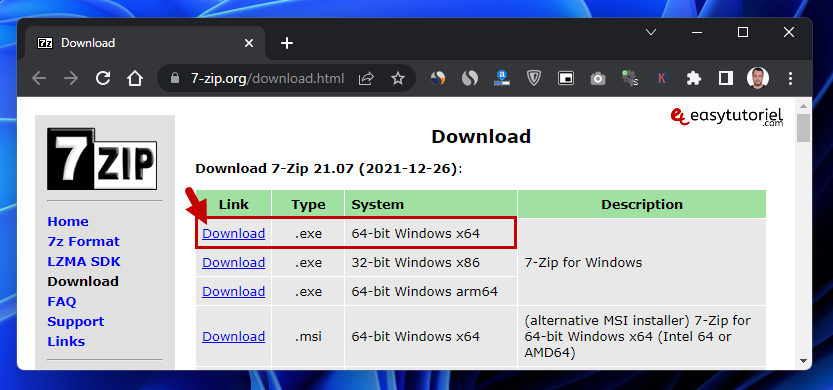
2. Installer 7-Zip sur Windows
Une fois téléchargé, lancez le programme d'installation puis cliquez sur "Install".

3. Associer les fichiers RAR et autres à 7-Zip
Dans cette étape nous allons associer tous les fichiers compressés à 7-Zip, vous pouvez n'associer 7-Zip qu'à l'extension RAR si vous voulez, il suffit de ne sélectionner que RAR dans la liste.
Ouvrez Démarrer puis cherchez "7-zip" et ouvrez le. Cliquez sur "Outils" > "Options..."
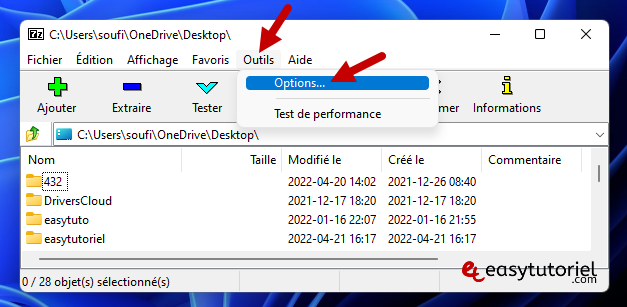
Cliquez sur le bouton "+" puis confirmez en cliquant sur "OK".
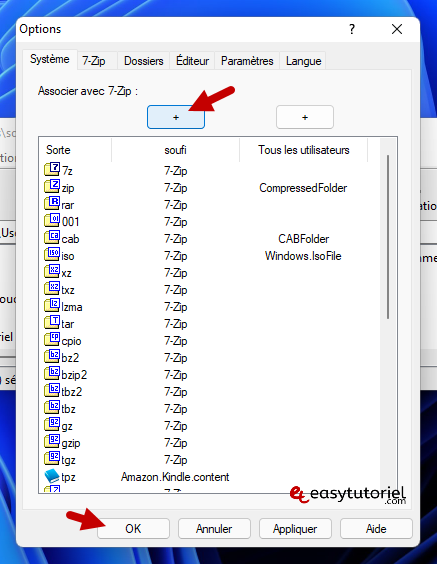
4. Extraire le fichier RAR avec 7-Zip
Une fois l'association est faite, vous pouvez ouvrir le fichier RAR directement avec un double-clic.
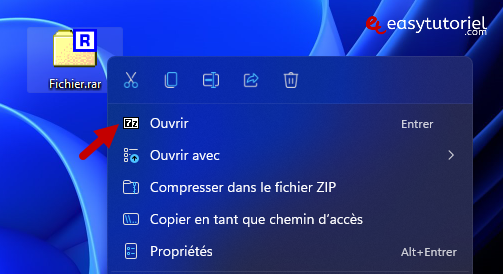
Cliquez sur "Extraire" puis choisissez un emplacement pour enregistrer le contenu du fichier RAR.
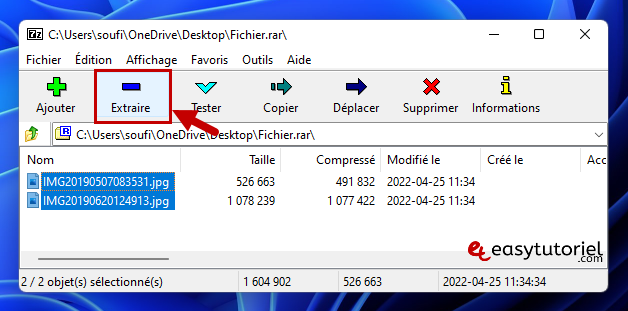
Vous pouvez aussi utiliser le menu contextuel pour décompresser et extraire le contenu du fichier RAR vers un dossier.
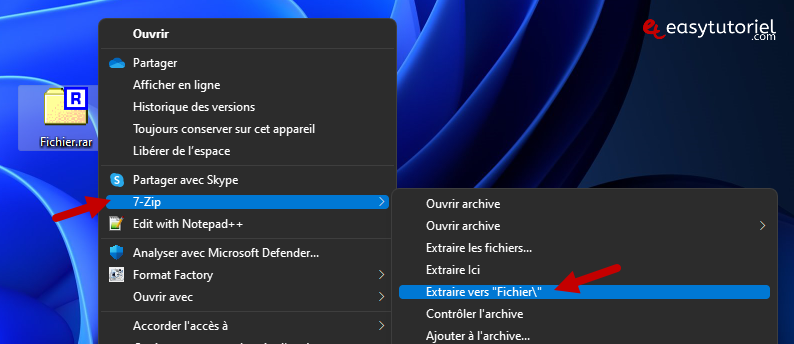
Notre tutoriel est fini et j'espère que ça vous a aidé à décompresser vos fichiers RAR.
Merci de votre lecture et passez de bons moments 😉